
iPhoneの名前(デバイス名)はどこで変更するの?
AirDropする時に名前が『iPhone』のままじゃ分かりにくい!
今回はこんな悩みを解決するべく、簡単にやり方を説明していきます。
わからなかった方もこれで安心、たったの1分で設定が完了します!
【1分でできる】iPhoneの名前(デバイス名)を変更する方法

さて、これからデバイス名(名前)を変更するメリットと、具体的な手順についてご紹介していきます。
デバイス名を変更するメリット【AirDrop時にあり】
デバイス名を変更するときのメリットとしては、AirDrop時に他の人のiPhoneと区別しやすいところです。
AirDropは、近くのiPhoneユーザーの人に高画質のまま写真や動画を送信(共有)できるシステムですが、iPhoneの名前を変更していないと誰がどのiPhoneの持ち主かわからなくなります。
そこで、自分のiPhoneのデバイス名を変更しておくことにより、他の人と間違わずに写真や動画を共有することができます。
デバイス名の変更の仕方
デバイス名の変更の手順は、
『設定』→『一般』→『情報』→『名前変更』
ですぐにできます。
具体的なやり方を画像を使ってご紹介していきます。
設定画面を開く
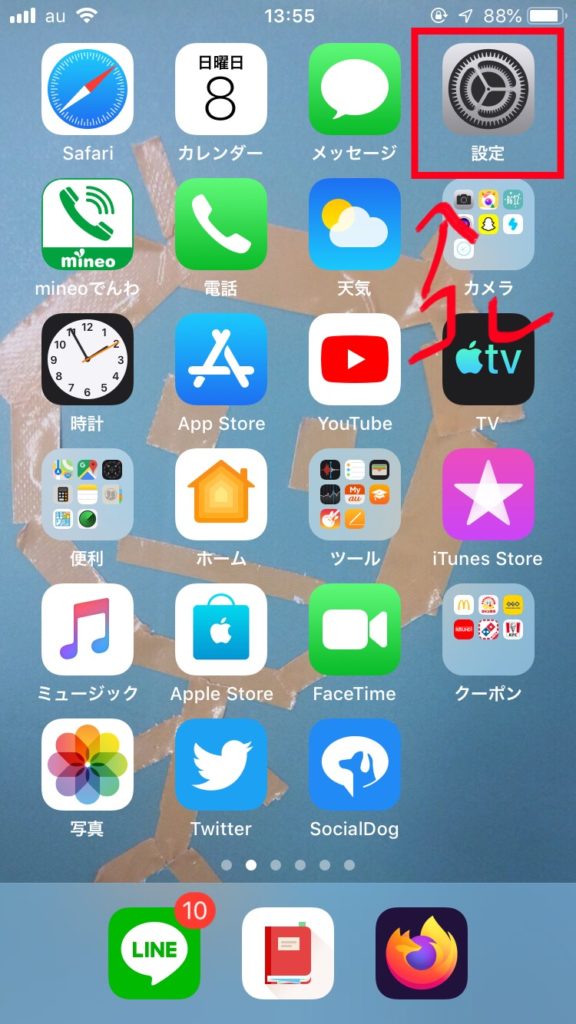
まずは『設定』をタップして開きます。
一般
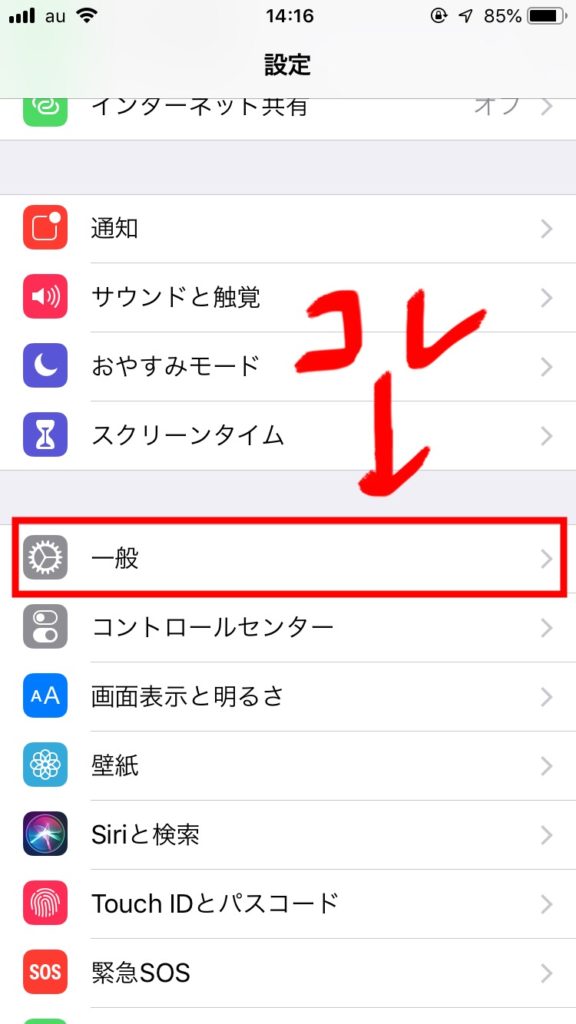
そして、『一般』を押します。
情報
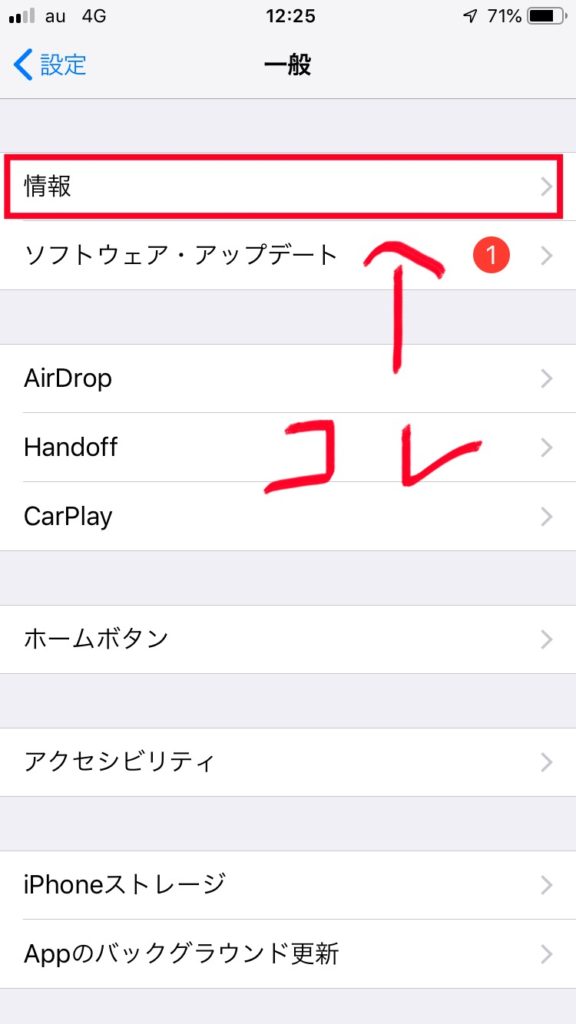
次に、一番上にある『情報』をタップして開きます。
名前変更
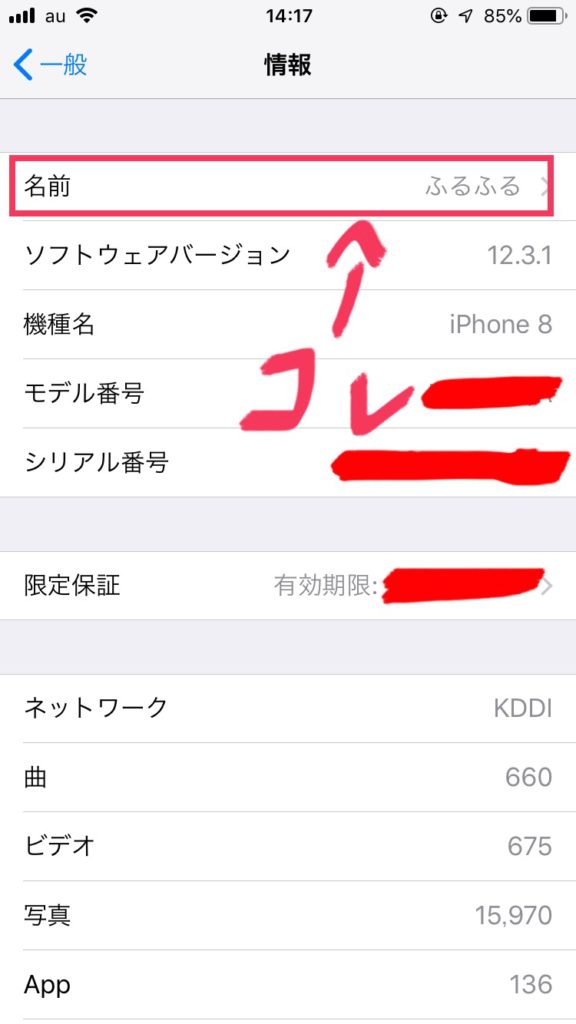
すると一番上に名前があるので、そこから変更できます。
最初は『iPhone』や『iPhoneⅩ』などになっていると思います。
【※注意】よくある間違い
よくある間違いとしては、
『設定』→『一番上の名前が書いてあるところ』→『名前変更』
の手順で変更しまうことです。
実は、これはiPhone所有者の情報であり、デバイス名とは関係がありません。
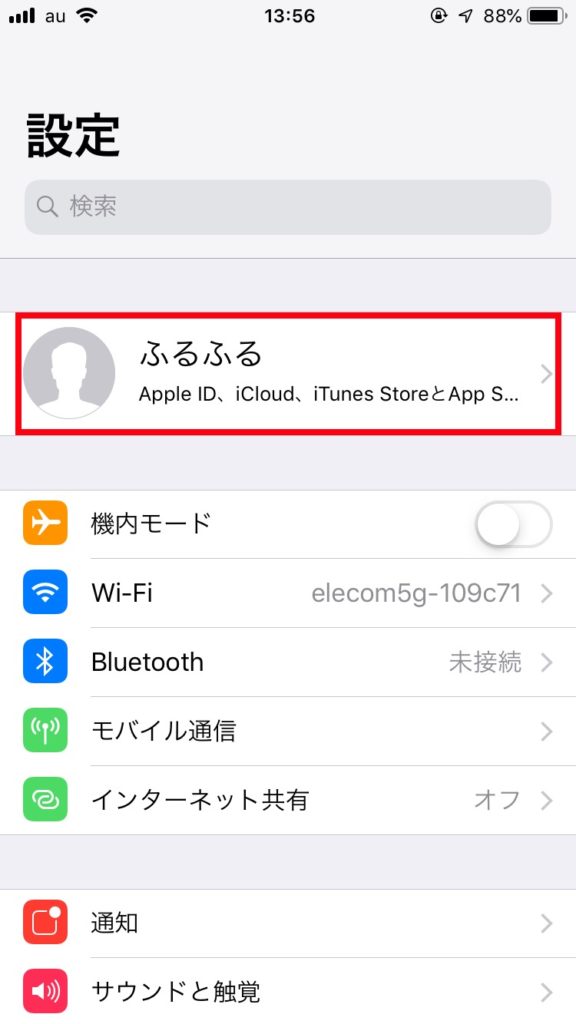
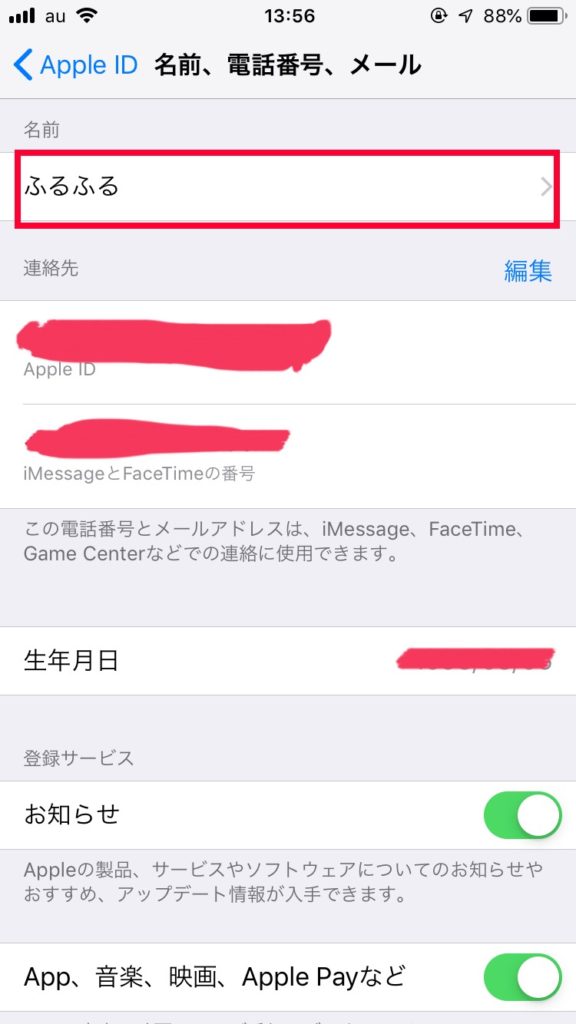
ここで変更してもデバイス名が変更されたことにはならず、AirDrop時に表示される名前は変わらないので注意しましょう。
まとめ
今回の記事では、iPhoneのデバイス名を変更する方法をご紹介しました。
手順をおさらいすると、
『設定』→『一般』→『情報』→『名前変更』
AirDrop時に他の人のiPhoneと区別しやすいので、よくAirDropを利用する方は変更しておきましょう。
それではiPhoneの名前(デバイス名)を変更する手順の紹介はここまでです!
iPhoneの位置情報サービスの危険性についはこちらから。





コメント